Iklan
Aplikasi cadangan yang baik sangat penting, dan pengembang cadangan Hyper-V harus tahu satu atau dua hal tentang itu. Berdasarkan pengalaman mereka dengan backup mesin virtual untuk UKM, datang Altaro Ups! Cadangkan ($ 37) - solusi cadangan yang sangat apik dan berfitur lengkap untuk pengguna PC rumahan. Menagih dirinya sebagai "Mesin Waktu untuk Windows," Ups! Cadangkan membuatnya mudah untuk mengembalikan versi file yang ada sebelumnya atau file yang sepenuhnya dihapus.
Dengan solusi cadangan saya saat ini, saya harus mencolokkan drive, meluncurkan program, dan memindai perubahan sebelum menyalin perubahan ke drive. Dengan Altaro Ups! Cadangkan, yang harus Anda lakukan adalah mencolokkan drive. Ups! Pencadangan sepenuhnya otomatis - telah memantau perubahan pada file Anda (tidak perlu pemindaian panjang) dan memulai proses pencadangan saat Anda menyambungkan drive.
Jika Anda menggunakan drive internal atau jaringan, drive itu dapat dicadangkan secara otomatis setelah jangka waktu tertentu (satu jam secara default). Dan jika Anda tidak menyukai opsi-opsi ini, jangan khawatir - semuanya sepenuhnya dapat dikonfigurasi.
Mendirikan
Ups! Wizard pengaturan pencadangan akan memandu Anda membuat rencana cadangan dan melakukan pencadangan pertama Anda. Jika Anda sudah menjadi pengguna, Anda dapat memilih opsi "Pengguna yang bermigrasi ke PC baru" untuk memulihkan cadangan yang ada ke sistem baru Anda.
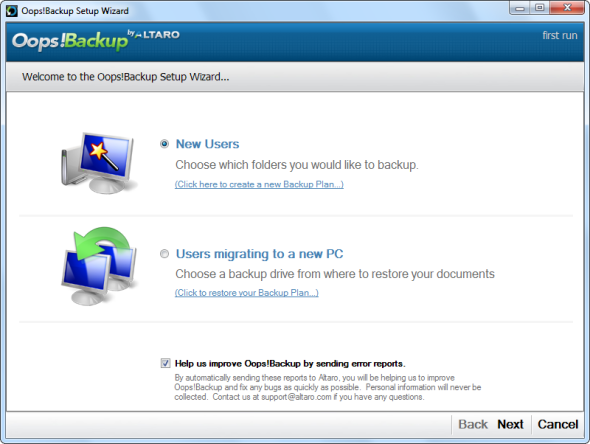
Proses pengaturannya sederhana dan membutuhkan tiga langkah - memilih folder yang ingin Anda buat cadangannya, memilih drive cadangan, dan meninjau pengaturan Anda.
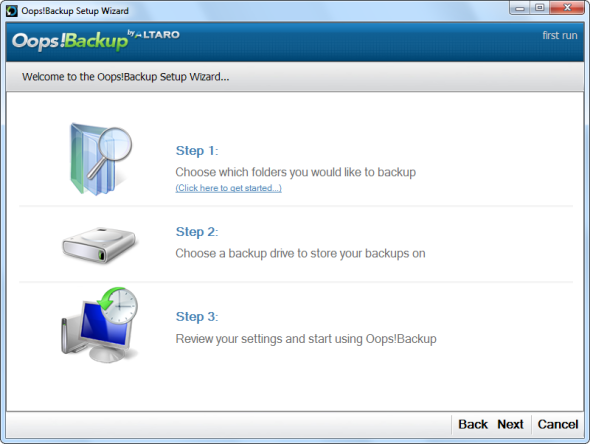
Ups! Cadangkan cadangan folder pengguna Windows Anda secara default, tetapi Anda dapat dengan mudah menambahkan lebih banyak folder atau memilih folder yang berbeda.

Altaro Ups! Cadangkan menyarankan Anda membuat cadangan ke drive yang dapat dilepas, tetapi Anda juga dapat membuat cadangan ke drive internal lain atau drive jaringan.
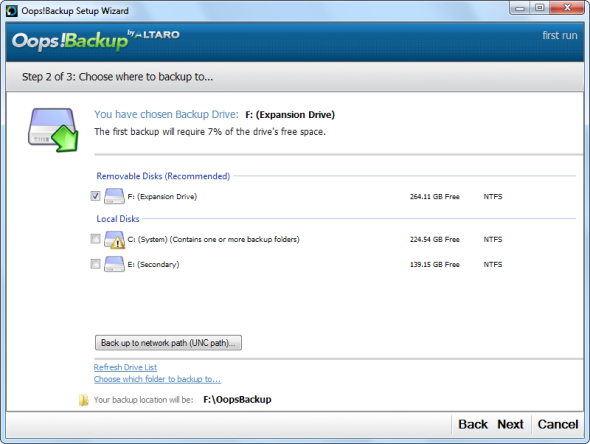
Setelah Anda mengatur semuanya, Anda dapat meninjau pengaturan Anda dan secara opsional mengubah pengaturan lanjutan program.

Ups! Pencadangan akan melakukan pencadangan pertama segera setelah Anda membuat rencana pencadangan Anda. Pencadangan pertama akan memakan waktu paling lama - Altaro akan melakukan pencadangan tambahan dengan teknologi ReverseDelta di masa mendatang, sehingga pencadangan di masa mendatang akan jauh lebih cepat.
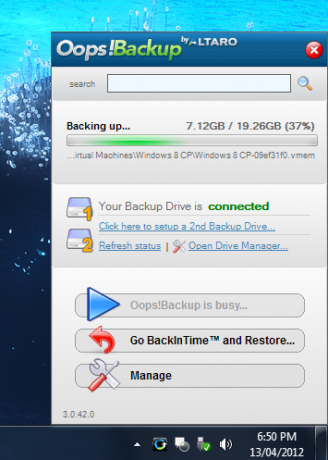
Fitur lanjutan
Anda akan menemukan berbagai opsi di layar Pengaturan Lanjutan.
- Pasang dan Lindungi - Secara otomatis memulai cadangan ketika Anda menghubungkan drive eksternal Anda. Ini sederhana, tetapi menghemat waktu.
- ReverseDelta - Melakukan pencadangan inkremental, hanya menjaga perbedaan ("delta") antara berbagai versi file alih-alih menyimpan salinan lengkap dari setiap file. Ini menghemat ruang dan membuat proses pencadangan lebih cepat. Ini disebut "ReverseDelta" karena berfungsi berbeda dari sistem cadangan tambahan lainnya - alih-alih menyimpan salinan lengkap dari file asli dan menyimpan delta setiap perubahan, Ups! Cadangan menyimpan salinan lengkap dari versi file terbaru dan menyimpan versi lama sebagai delta. Ini memastikan Anda selalu memiliki salinan lengkap dari versi terbaru file Anda, bahkan jika versi yang lebih lama dihapus.
- Opsi Versi File - Kontrol ketika Altaro Ups! Cadangkan secara otomatis menghapus versi file lama untuk mengosongkan ruang.
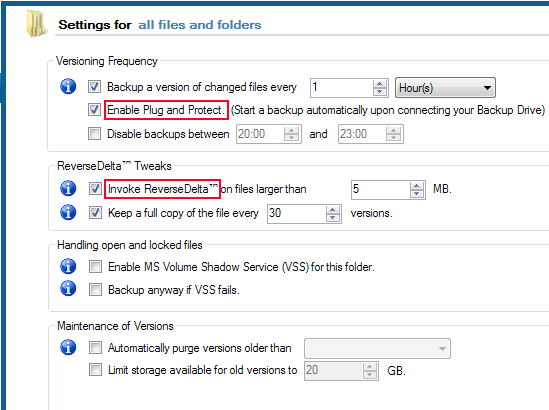
- Perlindungan Data Berkelanjutan - Ups! Cadangan berjalan di latar belakang dan mengawasi perubahan, sehingga proses pencadangan berikutnya berlangsung dengan cepat. Klik tab Laporan di jendela utama dan pilih "File yang Diubah Sejak Pencadangan Terakhir" untuk melihat perubahan yang akan dibuat dalam pencadangan berikutnya.
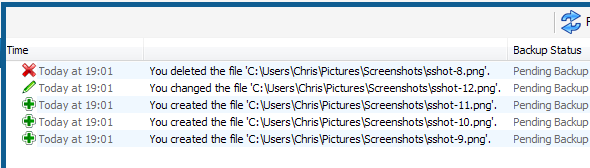
- Redundansi Drive Cadangan - Anda dapat menggunakan Drive Manager untuk mengatur drive cadangan sekunder. Ini melindungi Anda jika drive cadangan utama Anda gagal. Altaro Ups! Pencadangan akan melakukan sinkronisasi harian ke drive kedua, sehingga tidak akan menambah waktu tambahan untuk setiap operasi pencadangan.

- Pengecualian Kustom - Klik tombol “Tambah / Hapus Folder Pencadangan” di jendela utama dan pilih “Kecualikan Jenis File” untuk mengatur pengecualian khusus. Misalnya, Anda bisa memfilter semua file dengan ekstensi tertentu atau dengan kata-kata tertentu dalam namanya.

Memulihkan File
Jendela program utama menawarkan berbagai statistik, tetapi sebagian besar opsi juga tersedia dari jendela sembul baki sistem.
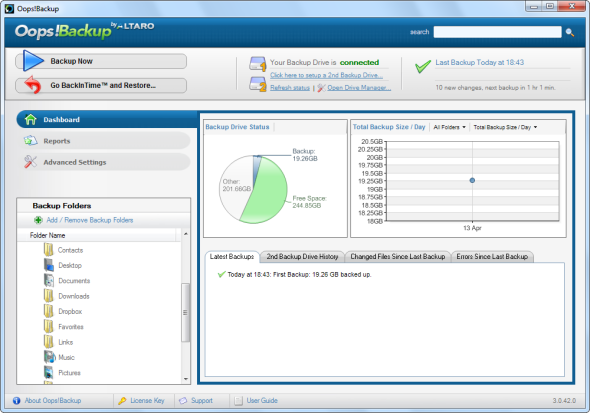
Kotak pencarian di jendela utama (atau jendela sembul baki sistem) memungkinkan Anda mencari file dengan cepat.
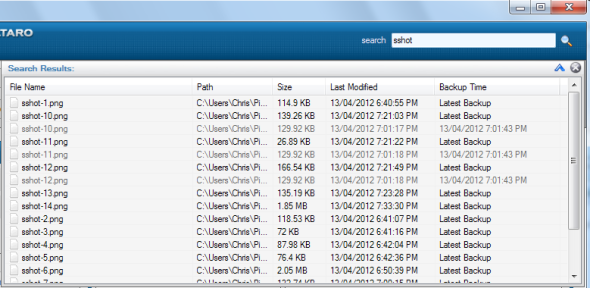
Ups! Cadangan juga memiliki peramban cadangan grafis, yang dapat Anda akses dengan mengklik tombol “Go BackInTime and Restore” di jendela utama atau dari sembulan baki sistem.
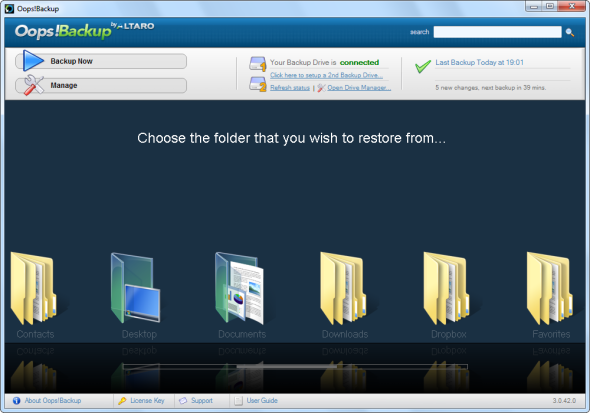
Gunakan browser cadangan grafis untuk memilih folder yang berisi file yang ingin Anda pulihkan. Anda dapat memilih periode waktu untuk memulihkan dari dengan opsi di sisi kanan jendela. Setelah Anda menemukan file, klik kanan dan klik opsi Pulihkan. Jika Anda tidak yakin apakah Anda telah menemukan versi yang ingin Anda pulihkan, gunakan opsi Pratinjau untuk melihat versi file yang hanya bisa dibaca.
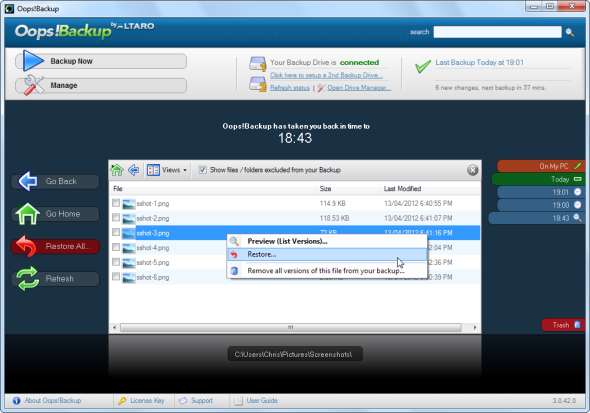
Altaro menawarkan uji coba 30 hari gratis dengan semua fitur versi lengkap, jadi teruskan dan putar.
Chris Hoffman adalah blogger teknologi dan pencandu teknologi serba bisa yang tinggal di Eugene, Oregon.


